Vil du lære, hvordan du omdirigerer 404-fejlen til en bestemt URL-adresse på IIS-serveren? I denne tutorial vil vi konfigurere IIS-serveren til at omdirigere 404-fejlen til en bestemt side.
• Windows 2012 R2
• Windows 2016
• Windows 2019
Liste over udstyr
I det følgende afsnit vises listen over udstyr, der bruges til at oprette dette selvstudium.
Som En Amazon Associate, tjener jeg fra kvalificerende køb.
Selvstudium i Windows:
På denne side tilbyder vi hurtig adgang til en liste over Windows-selvstudier.
Selvstudium IIS - Omdiriger fejlen 404 til en side
Start programmet med navnet: IIS Manager.

Vælg dit websted i IIS Manager-programmet.
Få adgang til indstillingen med navnet: Fejlsider i højre del af skærmen.
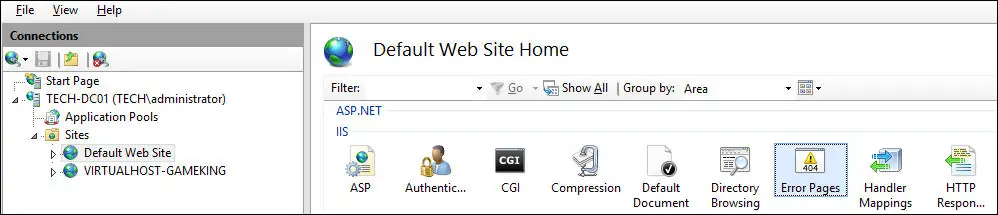
Vælg det ønskede fejlnummer, og klik på indstillingen Rediger.
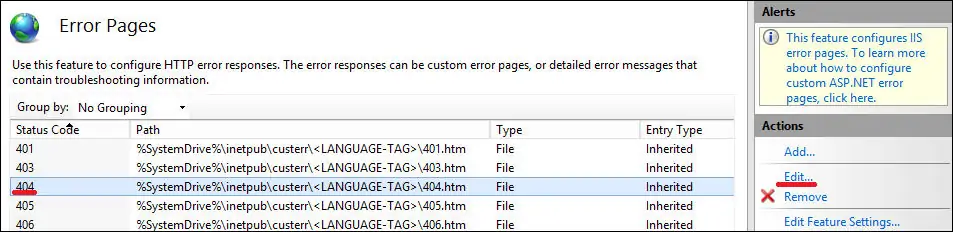
Udfør følgende konfiguration for at omdirigere fejlsiden:
• Svar med en 302 anmodning - Ja.
• Absolut URL- Indtast den nye destinationswebadresse.
Klik på KNAPPEN OK.
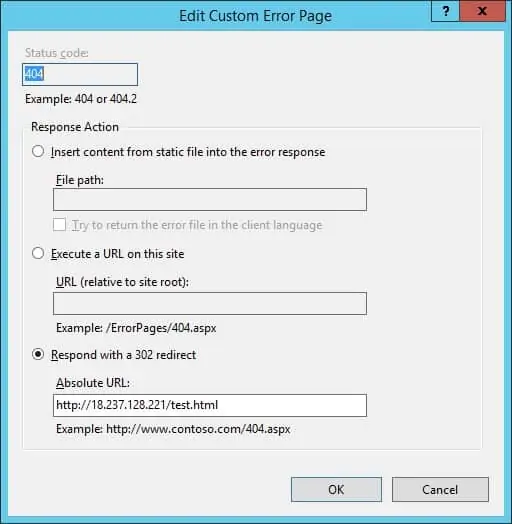
I vores eksempel omdirigerer IIS-serveren fejlen 404 til en bestemt webadresse.
Hvis du vil teste installationen, skal du åbne Chrome-browseren på en fjerncomputer og prøve at få adgang til en side, der ikke findes.
I vores eksempel blev følgende webadresse indtastet i browseren:
• http://18.237.128.221/aaabbbccc
Brug sideinspektionsfunktionen i Chrome-browseren til at bekræfte IIS-overskrifterne.
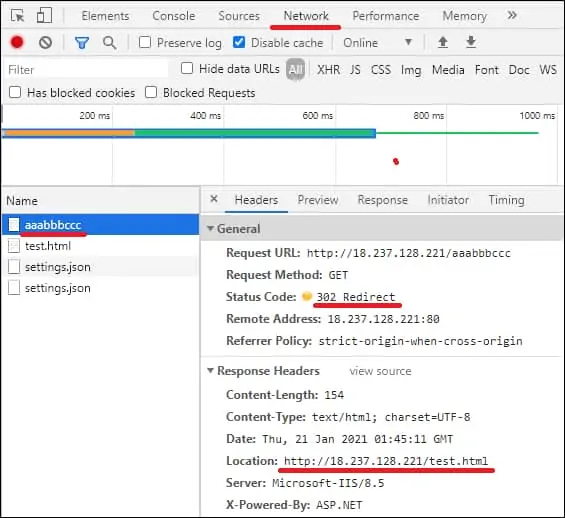
Du kan også bruge kommandoen CURL på en Linux-computer til at teste sidehovedkonfigurationen.
Her er kommandoen output.
Tillykke! Du omdirigerede fejlen 404 til en URL-adresse på IIS-serveren.
